Excel에서 산점도를 만드는 방법

Excel에서 회귀 분석을 통해 데이터 간의 관계를 탐색하고 시각적으로 분석하는 방법을 알아보세요. 다양한 단계를 따라 쉽게 산점도를 만들 수 있습니다.
Microsoft Teams 내에서 커뮤니케이션할 수 있는 다양한 방법 은 빠르게 혼란스러워질 수 있습니다. 간단히 요약하자면, 팀 은 사람들의 그룹이고 채널 은 팀 내에서 진행 중인 대화입니다. 여러 팀에 속할 수 있으며 각 팀에는 여러 채널이 있을 수 있습니다.
이 통신 시스템의 좋은 점은 구조가 있다는 것입니다. 언제든지 왼쪽 탐색 창에서 팀을 선택하고 해당 팀의 채널을 볼 수 있습니다. 그러나 누군가 또는 사람들의 그룹과 채팅해야 할 수도 있고 새 팀이나 채널을 설정하는 프로세스를 거치고 싶지 않을 수도 있습니다. Teams에서는 채팅 이라는 개념을 다루었습니다 . 그림과 같이 팀 아이콘 바로 위에 있는 왼쪽 탐색 창에서 채팅 아이콘을 찾을 수 있습니다.
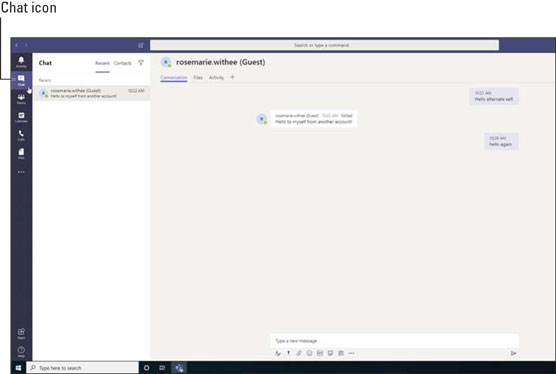
팀의 채팅 기능.
채팅은 둘 이상의 사용자 간의 임시 대화입니다.
채팅 아이콘을 클릭하면 열려 있는 모든 채팅 목록을 볼 수 있습니다. AOL Instant Messenger, Skype 또는 대부분의 다른 채팅 응용 프로그램을 사용한 것을 기억한다면 각 채팅 항목이 창과 같다는 것을 알 수 있습니다. 그러나 각 채팅에 대한 새 창이 아니라 각 채팅이 목록의 항목으로 나타납니다. 채팅을 클릭하면 해당 대화를 표시하기 위해 기본 창이 새로 고쳐지는 것을 볼 수 있습니다.
채팅 목록 상단의 필터 아이콘 바로 위에 있는 새 채팅 아이콘을 선택하여 비공개 채팅을 시작할 수 있습니다. 새로운 채팅 아이콘은 연필이 그려진 종이 조각처럼 보입니다. 아이콘을 선택하면 Teams 작업 영역의 오른쪽에 새 채팅이 나타납니다. 받는 사람 : 필드 에 채팅 메시지를 보낼 사람의 이름을 입력한 다음 해당 사람의 이름을 클릭하여 해당 사람을 채팅에 추가합니다. 채팅에 사람을 추가하면 채널에서와 마찬가지로 메시지를 보낼 수 있습니다. 채팅 영역 하단의 텍스트 상자에 메시지를 입력하고 키보드의 Enter 키를 누르거나 종이 비행기 모양의 보내기 아이콘을 선택합니다.

Teams에서 새 채팅을 시작합니다.
이전 섹션에서는 새 채팅을 시작하는 방법에 대해 설명했습니다. 채팅을 시작할 때 받는 사람: 줄에 추가하여 여러 사람과 채팅할 수 있습니다. 그러나 기존 채팅에 더 많은 사람을 추가하고 싶을 수도 있습니다.
이미 시작된 채팅에 더 많은 사람을 추가하려면 채팅 창의 오른쪽 상단에 나타나는 사람 추가 아이콘을 선택합니다. 그런 다음 추가 대화 상자에 추가할 사람의 이름을 입력합니다. 한 사람과만 채팅 중이고 다른 사람을 추가하면 채팅에 있는 세 사람과 함께 새 채팅이 나타납니다. 채팅에 이미 세 사람이 있고 네 번째 사람(또는 그 이상)을 추가하는 경우 그림과 같이 추가하는 새 사람의 채팅 기록을 포함할 수 있는 옵션이 표시됩니다.

채팅에 사람을 추가합니다.
한 사람과 채팅하는 경우 동일한 채팅에 다른 사람을 추가하고 새로운 제3자와 개인 채팅 기록을 공유할 수 없습니다. 사람을 추가하고 채팅 기록을 유지하는 기능은 채팅에 이미 3명 이상의 사람이 있을 때만 나타납니다. Microsoft는 이것이 개인 정보 보호를 위해 수행되며 일대일 채팅이 발생하는 경우 Teams는 한 사람이 다른 사람과 기밀 채팅을 공유하는 것을 허용해서는 안 된다고 말했습니다.
기본적으로 채팅은 채팅에 있는 사람들의 이름과 함께 채팅 목록에 나열됩니다. 점점 더 많은 사람들이 추가되면서 채팅 자체가 수명을 다하고 채팅이 주제에 대한 커뮤니케이션의 중심점이 되는 경우가 많습니다. 이런 일이 발생하면 채팅 목록을 볼 때 채팅 주제를 빠르게 기억할 수 있도록 채팅 제목을 지정하는 것이 도움이 됩니다.
채팅에 제목을 추가하려면 채팅 상단에 있는 연필 아이콘을 클릭하고 그림과 같이 이름을 입력합니다.

채팅에 제목 추가.
채팅에 제목을 지정하는 것 외에도 채팅이 항상 목록 맨 위에 표시되도록 채팅을 고정할 수도 있습니다. 기본적으로 채팅은 가장 최근에 사용한 채팅이 맨 위에 오도록 순서대로 나열됩니다. 내가 할 일은 목록의 맨 위에 채팅을 고정하여 누군가가 메시지를 추가한 지 며칠이 지난 경우에도 해당 채팅에 빠르게 연결할 수 있도록 하는 것입니다.
채팅을 고정하려면 그림과 같이 왼쪽 탐색 창에서 채팅 옆에 있는 줄임표를 선택하고 추가 옵션 드롭다운 메뉴에서 고정을 선택합니다.

빠른 액세스를 위해 채팅을 목록 상단에 고정합니다.
Excel에서 회귀 분석을 통해 데이터 간의 관계를 탐색하고 시각적으로 분석하는 방법을 알아보세요. 다양한 단계를 따라 쉽게 산점도를 만들 수 있습니다.
이 가이드를 사용하여 LuckyTemplates.com에서 Azure Information Protection을 효과적으로 구성하는 방법을 알아보세요.
SharePoint와 Power BI 통합 방법 및 LuckyTemplates.com에서 보고서를 SharePoint 사이트에 연결하는 다양한 방법에 대해 알아보세요.
프레젠테이션 중 펜 혹은 형광펜을 사용하여 PowerPoint 슬라이드에 그린 경우, 사용자가 다음 프레젠테이션을 위해 그림을 저장하거나 쉽게 지울 수 있도록 하는 방법을 알립니다.
Smartsheet는 프로젝트를 관리하고, 워크플로를 구축하고, 팀과 협업할 수 있는 동적 작업 플랫폼입니다.
SharePoint는 다양한 워크플로 응용 프로그램, "목록" 데이터베이스 및 기타 웹 구성 요소는 물론 보안 기능을 사용하여 비즈니스 그룹의 공동 작업을 제어하는 웹 기반 공동 작업 시스템입니다.
반니엔 캘린더(Van Nien Calendar)는 휴대폰에서 달력 보기 애플리케이션으로, 휴대폰에서 태음태양일을 빠르게 확인하고 중요한 업무를 정리할 수 있도록 도와줍니다.
Microsoft Outlook은 Microsoft Corporation에서 개발한 비즈니스 및 생산성 응용 프로그램입니다.
ClickUp은 모든 비즈니스에서 가장 높은 평가를 받는 생산성 플랫폼 중 하나입니다. Google, Booking.com, San Diego Padres 및 Uber와 같은 대기업은 모두 ClickUp을 사용하여 직장 생산성을 높입니다.
PDF는 텍스트 문서를 읽고, 만들고, 보내는 데 일반적으로 사용되는 형식이 되었습니다. 결과적으로 이러한 유형의 문서화에 사용되는 프로그램 수가 증가했습니다. PDF-XChange Viewer는 점점 더 많은 PDF 뷰어 중 하나입니다.








